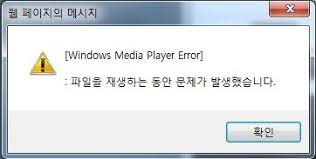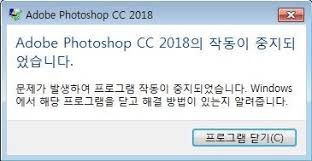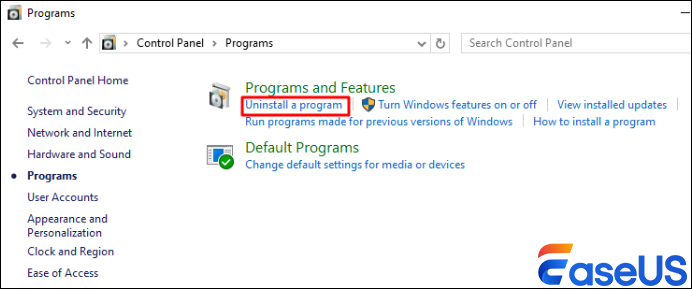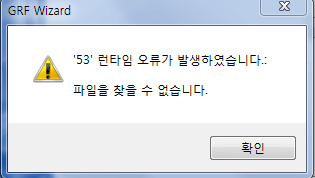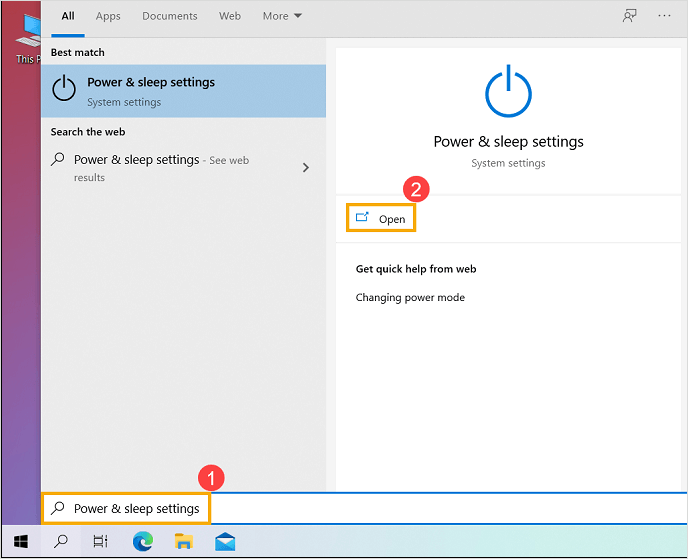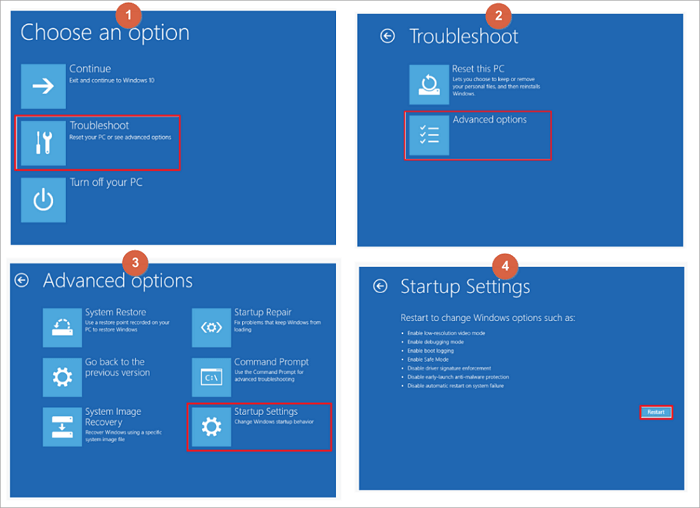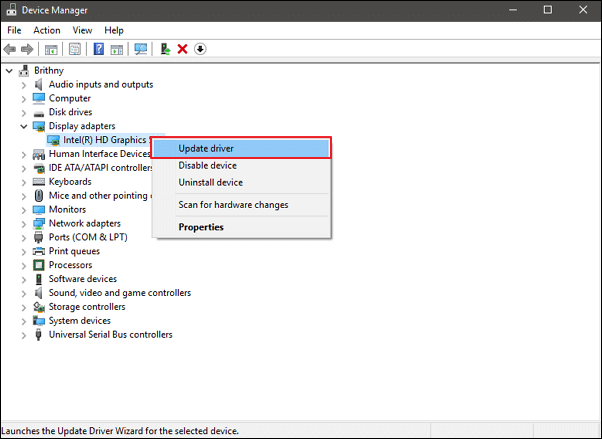페이지 목차
DLL은 Dynamic Link Library의 약자로 Windows 10, Windows 8 및 Windows 7에서 거의 모든 프로그램을 실행하는 데 사용되는 일련의 지침이 포함된 필수 파일 유형입니다. Windows 운영 체제에서 DLL 파일이 누락된 경우 다음을 수행할 수 있습니다. 필요한 프로그램이나 응용 프로그램을 실행할 수 없습니다.
Windows 10에서 가장 많이 발생하는 DLL 파일 누락 오류 중 하나는 ' 컴퓨터에 MSVCP110.dll이 없기 때문에 프로그램을 시작할 수 없습니다. ' 이 문제를 해결하려면 프로그램을 다시 설치하십시오 .
DLL 파일 누락의 원인
솔루션으로 바로 이동하기 전에 누락된 .dll 파일 오류의 원인을 제대로 이해하는 것이 좋습니다.
- 바이러스 또는 맬웨어 공격
- DLL 파일의 부주의한 삭제
- 손상된 Windows 운영 체제
- DLL 파일을 덮어씁니다.
- DLL 파일이 손상되었습니다
- Windows 10과 Windows 8/7의 다른 기능
Windows 컴퓨터에서 누락된 DLL 파일을 수정하는 방법에는 여러 가지가 있습니다. 누락된 .dll 파일 문제가 발생하면 먼저 컴퓨터를 다시 시작하여 문제가 해결되었는지 확인할 수 있습니다. 그렇지 않은 경우 다음 방법을 순서대로 수행하십시오.
1. 프로그램 재설치
오류 메시지에서 알 수 있듯이 프로그램을 다시 설치하여 누락된 .dll 문제를 해결할 수 있습니다. 이 방법이 작동하지 않으면 다음 방법으로 이동하십시오.
2. 시스템 파일 검사기 스캐너 실행
손상된 Windows 운영 체제로 인해 누락된 .dll 오류가 발생할 수 있으므로 손상된 시스템 파일을 복구하여 문제를 해결할 수 있습니다.
Windows 내장 시스템 파일 검사기를 실행하여 운영 체제에서 손실되거나 손상된 파일을 감지하고 교체할 수 있습니다. 이 도구는 Windows 10에서 중요한 누락 DLL 파일을 감지하는 데에도 사용할 수 있습니다.
1단계. "시작" 버튼을 마우스 오른쪽 버튼으로 클릭하고 "명령 프롬프트(관리자)"를 선택합니다.
2단계. sfc / scannow 를 입력하고 Enter 키를 눌러 전체 시스템 검사를 실행합니다.
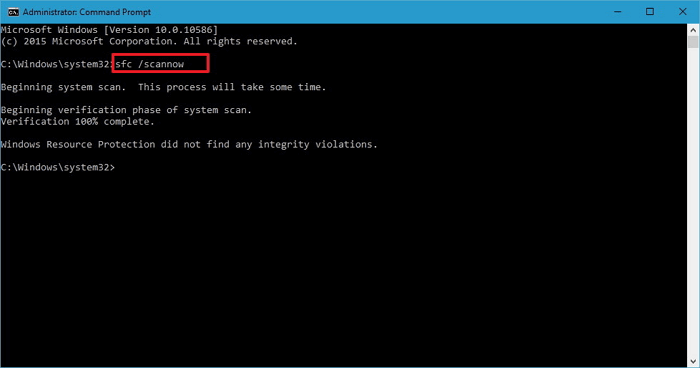
프로세스가 완료될 때까지 기다리십시오. SFC 스캐너가 누락된 DLL 파일을 찾으면 문제가 해결됩니다. Windows 리소스 보호에서 무결성 위반을 찾지 못했다는 메시지가 표시되면 Windows 시스템 파일에 문제가 없음을 의미합니다. 다음 솔루션으로 이동해야 합니다.
3. DISM 도구 실행
SFC 스캐너가 유용하지 않은 경우 DISM(배포 이미지 및 서비스 관리) 도구를 사용하여 DLL 파일 누락 문제를 수정하십시오.
1단계. Win + R 을 눌러 실행 대화 상자를 열고 cmd를 입력하여 "명령 프롬프트"를 엽니다.
2단계. 다음 명령을 입력하고 "Enter"를 누르십시오.
Dism /온라인 /Cleanup-Image /RestoreHealth
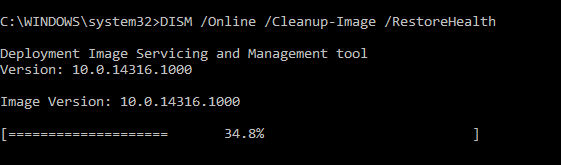
3단계 . 프로세스가 완료될 때까지 기다립니다. 그런 다음 컴퓨터를 다시 시작합니다.
4. 파일 복구 도구로 삭제된 DLL 파일 복구
때로는 실수로 DLL 파일을 삭제했을 수 있습니다. 이 경우 .dll 파일 누락 오류가 발생합니다. 휴지통을 검색하고 삭제된 파일을 복원합니다. DLL 파일이 휴지통에 없거나 비운 경우 데이터 복구 소프트웨어 를 사용하여 삭제된 파일을 복구할 수 있습니다
EaseUS Data Recovery Wizard
- 분실되거나 삭제된 파일, 문서, 사진, 오디오, 음악, 이메일을 효과적으로 복구
- 포맷된 하드 드라이브에서 파일 복구, 빈 휴지통, 메모리 카드, 플래시 드라이브, 디지털 카메라 및 캠코더
- 갑작스러운 삭제, 포맷, 하드 드라이브 손상, 바이러스 공격, 다양한 상황에서의 시스템 충돌에 대한 데이터 복구 지원
EaseUS Data Recovery Wizard 를 사용하면 HDD, SSD, USB 플래시 드라이브, SD 카드, 외장 하드 드라이브 등에서 손실된 파일을 복원할 수 있습니다.
또한 복구 후 손상된 파일을 복구할 수 있습니다. 누락된 DLL 파일을 복구하려면 이 파일 복구 프로그램을 무료로 다운로드하십시오.
1단계 : 컴퓨터에서 EaseUS 데이터 복구 마법사를 실행합니다.
파일을 삭제한 드라이브를 선택하고 스캔을 시작하십시오. 이 소프트웨어를 사용하면 HDD, SSD, USB 드라이브, SD 카드, 펜 드라이브, 카메라 등 모든 장치에서 손실된 데이터를 복구할 수 있습니다.
2단계 : 파일 찾기 및 미리 보기
필터를 클릭하여 필요한 파일 형식을 선택할 수 있습니다. EaseUS 데이터 복구 소프트웨어는 사진, 비디오, 문서, 이메일, 오디오, 또는 압축 파일등과 같은 1000개 이상의 파일 형식을 지원합니다.
3단계 : 손실된 파일을 복구하기
5. DLL 파일을 수동으로 다운로드
위의 방법으로 누락된 DLL 문제를 해결할 수 없는 경우 인터넷에서 누락된 DLL 파일을 다운로드할 수 있습니다.
그러나 많은 사이트에서 온라인으로 무료 DLL 파일을 제공하지만 신뢰할 수 있는 사이트는 극히 일부에 불과합니다. 일부 유해한 웹 페이지에는 전체 시스템을 감염시킬 수 있는 맬웨어가 있을 수 있습니다. 따라서 제공된 공식 Microsoft 링크를 통해 DLL 파일을 다운로드해야 합니다.
누락된 DLL 파일을 온라인으로 다운로드하는 것이 마음에 들지 않으면 작동 중인 다른 PC에서 복사를 시도할 수 있습니다.
6. 윈도우 업그레이드
일부 Windows 업데이트는 .dll 파일을 변경하거나 교체하여 다른 프로그램에서 사용할 필요가 없을 때 사용할 수 없도록 할 수 있습니다. Windows 10을 최신 버전으로 업데이트하고 이 누락된 DLL 파일 오류가 있는지 확인할 수 있습니다.
1단계. Windows + I을 눌러 Windows 설정을 엽니다.
2단계. "업데이트 및 보안"을 클릭하고 Windows 업데이트에서 "업데이트 확인"을 선택합니다.
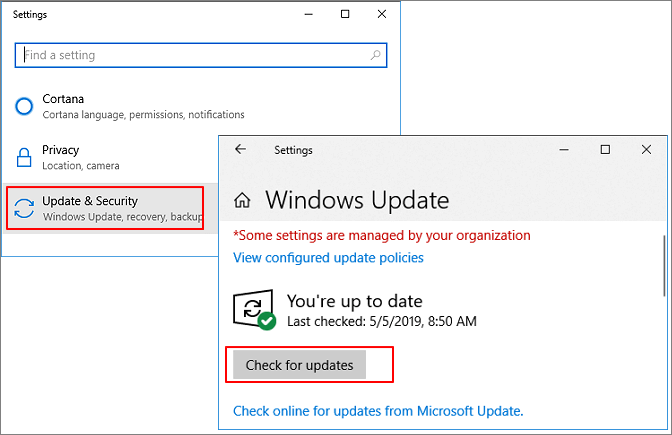
3단계 . 사용 가능한 새 Windows 업데이트가 있는 경우 "지금 설치"를 클릭하고 지침에 따라 최신 업데이트를 설치합니다.
누락된 DLL 파일에 대한 추가 정보 Windows 10
다음은 Windows 10의 DLL 파일에 대한 추가 지식입니다.
Windows 10에서 DLL 파일은 어디에 있습니까?
DLL은 PC 전체에 있으며 한 위치에 있지 않습니다. C:\Windows\System32, 프로그램 파일 폴더 또는 다른 위치에서 찾을 수 있습니다.
컴퓨터에서 .dll 파일을 검색할 수 있습니다.
- 컴퓨터에서 검색 버튼을 클릭합니다.
- .dll 확장자가 없는 파일 이름을 검색 창에 입력합니다.
- DLL 파일을 찾을 수 있는지 확인하십시오.
누락된 DLL 파일은 어떻게 설치합니까?
Windows 10에서 누락된 .dll 파일을 찾아 설치하는 방법은 다음과 같습니다.
- 신뢰할 수 있는 사이트에서 누락된 .dll 파일을 찾아 다운로드하십시오.
- .dll 파일을 "C:\Windows\System32"에 다운로드합니다.
- Windows + R을 눌러 실행 도구를 시작합니다. regsvr32 name_of_dll을 입력합니다. dll 을 입력하고 Enter 키를 누릅니다. 그런 다음 .dll 파일이 Windows에 설치되어야 합니다.
DLL 파일이 없으면 어떻게 됩니까?
프로그램에 필요한 DLL 파일이 컴퓨터에 없으면 프로그램을 실행할 수 없으며 오류 메시지가 나타납니다.
마무리
이 게시물에서는 DLL이 무엇인지, 누락된 DLL 파일 문제의 원인과 누락된 DLL 파일 오류를 수정하는 가장 유용한 6가지 솔루션을 보여주었습니다. 이제 이러한 방법을 시도하여 문제를 해결할 차례입니다.
의도하지 않은 삭제로 인해 .dll 파일이 누락된 경우 EaseUS 데이터 복구 소프트웨어를 사용하여 파일을 쉽게 복원할 수 있습니다. 문제를 해결하는 데 질문이 있는 경우 기술 지원 팀에 도움을 요청할 수 있습니다. [email protected] 으로 이메일을 보내주세요.
-
Yvette는 수년간 IT 블로거로 활동하면서 다양함 경험은 쌓았습니다.EaseUS 팀에 합류한 이후 EaseUS 웹사이트 편집자로 활발하게 활동하고 있습니다.컴퓨터 데이터 복구, 파티션 관리, 데이터 백업 등 다양한 컴퓨터 지식 정보를 독자 분들에게 쉽고 재밌게 공유하고 있습니다.…

20+
년 경험

160+
개 지역

72 Million+
누적 다운로드 수

4.8 +
트러스트파일럿 평점




 November 21,2025
November 21,2025